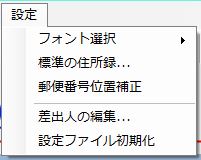最初は年賀状の宛名を印刷する為に開発しましたが、その後徐々に用紙を増やして行き現在は汎用の郵便物宛名印刷ソフトになりました。
OS:Windows 10
マシン:上記OSの動作するPC
インストールは、アーカイブを適当なディレクトリに解凍するだけです。
宛名印刷をする為のソフトは有料・無料共に数多く在ります。どれも高機能で至れり尽くせりな仕様のものが多いです。しかし、住所録に関しては項目数が異常に多いので入力が面倒です。毎年、住所録の編集をしたり時折別の住所録に乗り換えたりする時などの手間に辟易していました。そこでそれを解決する為に究極の簡単入力住所録ソフトを開発する事にしました。最大の特徴は住所と名前だけの僅か二項目の入力で住所録が完成する事です。郵便物宛名印刷ソフトには下記のような特徴が有ります。
住所と名前だけの入力で住所録が完成
住所欄は番地や建物名称なども含めて一項目
住所は任意の箇所で改行が可能
入力欄はIME自動切換え
フリガナや敬称、郵便番号は自動入力
住所は文字数に応じて自動的にポイントを下げる
連名は自動字下げ
住所録は用途別に複数作成可能
用紙を選択して多目的に使用可能
便利なスタンプ機能有り
差出人の印刷は選択可能
郵便番号位置の微調整が可能
使用するフォントの指定が可能
印刷イメージのプレビューが可能
住所録の校正用に一覧表での印刷が可能
住所録の作成は手入力と CSV ファイルからの取り込みに対応しています。その際、郵便番号辞書が利用できます。郵便番号辞書は『郵便番号から住所』と『住所から郵便番号』の双方向対応です。
《 手入力で作成 》
1. 住所名前の入力欄に記入する
必要であれば郵便番号辞書を利用する
必要であれば住所を任意の位置で改行する
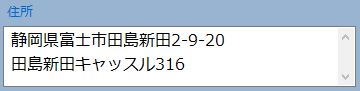
2. 敬称を自動入力させる

《 CSVファイルから取り込む 》
1. 取込項目を選択して取込を実行する
必要であれば住所を任意の位置で改行する

2. 敬称を自動入力させる
必要であれば郵便番号を自動入力させる
印刷する用紙は封筒やはがきなどの選択ができます。
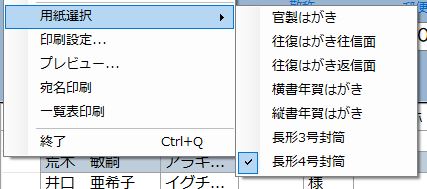
印刷する前に印刷設定ダイアログでプリンタを選択します。
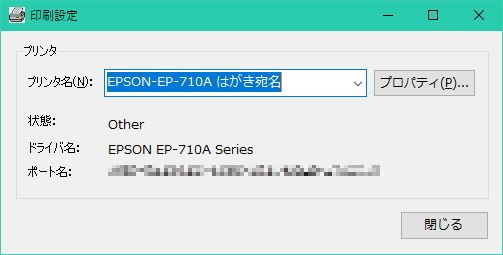
印刷前にプレビューする事ができます。プレビュー画面からの印刷も可能です。
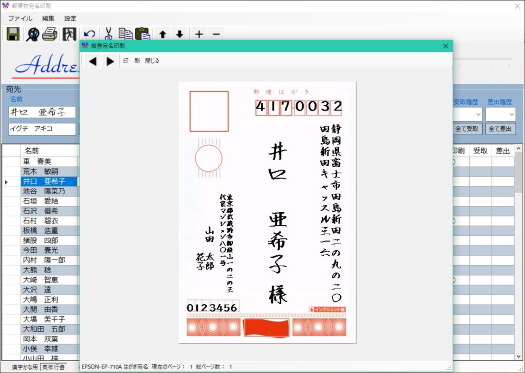
印刷は縦書がメインですが横書きにも対応しています。一つの住所録から用紙を変更して色々な郵便物への印刷が可能です。また、住所録は複数作成して選択が可能なので用途別の使い分けが可能です。更に封筒では使う事が多いスタンプ機能も搭載しています。
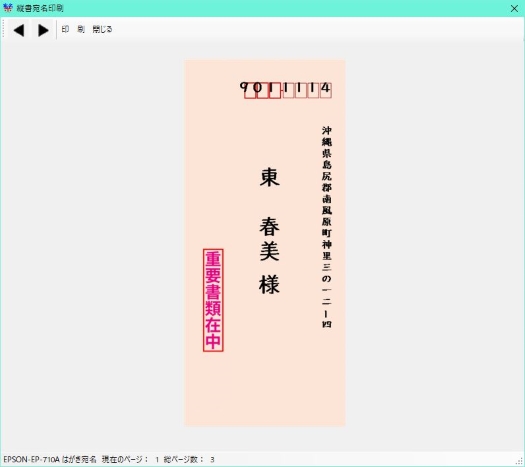
選択中の一件を印刷したりマークを付けた複数を一度に印刷する事も可能です。用途に応じて差出人を印刷しないようにも設定できます。住所はその文字数に応じて自動的にポイントが下げられるので、ユーザが設定した位置で改行されます。また、宛名に連名が有る場合はその印刷位置が自然に調整されます。この様に可能な限り自動化されているので印刷時にユーザが行うのは、印刷するデータを選んで印刷を実行するだけです。
完成した住所録は一覧印刷してアナログでの校正が可能です。住所を途中で改行しても体裁が崩れる事なく一行で表示されます。また、任意に開業した位置にはパラグラフが挿入されるので確認可能です。
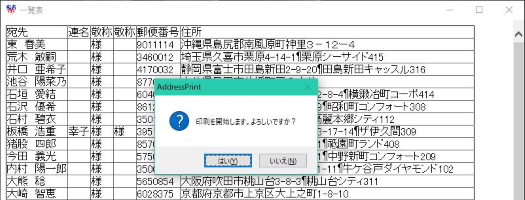
[設定]メニューから各種の設定が行えます。設定した内容は最下部のステータスバーに表示されます。
標準の住所録 ………… 使用する住所録を指定します。
郵便番号位置補正 …… 印刷時のズレを補正します。
差出人の編集 ………… 差出人を入力します。
設定ファイル初期化 … 全ての設定を無効にします。